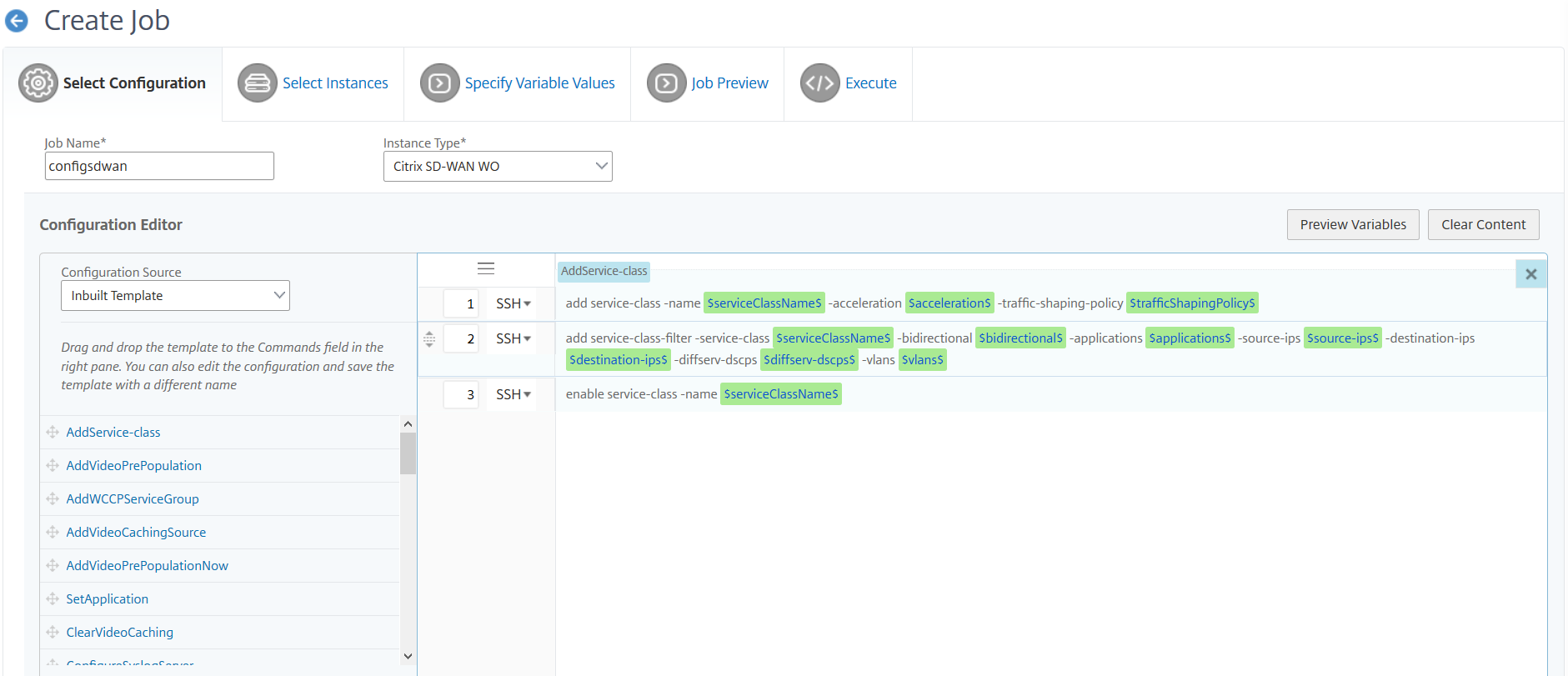Création de tâches de configuration pour les instances Citrix SD-WAN WANOP
Un travail est un ensemble de commandes de configuration que vous pouvez créer et planifier sur une ou plusieurs instances gérées. Pour les instances Citrix SD-WAN WANOP, vous pouvez utiliser les options suivantes pour créer des tâches :
Modèle de configuration:你们可以使用l 'editeur de配置pour taper des commandes CLI, enregistrer la configuration en tant que modèle et l’utiliser pour configurer des tâches.
Modèle intégré: Vous pouvez choisir parmi une liste de modèles de configuration. Ces modèles fournissent les syntaxes des commandes CLI et vous permettent de spécifier des valeurs pour les variables. Les modèles intégrés sont répertoriés, avec leur description dans le tableau suivant.
Fichier: Vous pouvez télécharger un fichier de configuration à partir de votre machine locale et créer des tâches.
Une fois qu’un travail est créé, vous pouvez choisir d’exécuter le travail immédiatement ou de planifier l’exécution ultérieure. Vous pouvez également définir la fréquence d’exécution
| Modèle intégré | Description |
|---|---|
| EnableCloudBridgeWANOpt | Active le trafic via l’appliance Citrix SD-WAN WANOP. |
| DisableCloudBridgeWANOpt | Désactive le trafic via l’appliance WANOP Citrix SD-WAN. |
| RestartCloudBridgeWANOpt | Redémarre l’appliance WANOP Citrix SD-WAN. |
| RestoreConfig | Restaure la configuration de l’appliance WANOP Citrix SD-WAN. |
| AddLink | La création ou la définition de liens permettent à l’appliance WANOP SD-WAN d’éviter la congestion et la perte des liaisons et d’effectuer la mise en forme du trafic. Vous pouvez définir la bande passante maximale envoyée ou reçue sur la liaison et également spécifier qu’il s’agit du trafic côté LAN ou WAN. |
| ConfigureBandwidth | Définit les limites de bande passante et d’autres paramètres de gestion de bande passante. |
| AddUser | Ajoute un nouvel utilisateur auquel vous pouvez attribuer des privilèges. |
| AddUserAdvancedPlatform | Ajoute un nouvel utilisateur vous permet d’attribuer des privilèges non disponibles dans le modèle AddUser. |
| AddService-class | Crée une classe de service pour l’appliance WANOP SD-WAN avec un ou plusieurs filtres de classes de service et l’active. |
| SetApplication | Définit la définition du classificateur d’application. |
| AddorRemoveVideoCachingPorts | Ajoute ou supprime le numéro de port auquel la source vidéo peut envoyer ou recevoir des données. Le port par défaut est 80. |
| RemoveVideoCachingSource | Supprime une ou plusieurs sources de mise en cache vidéo. Spécifiez l’adresse IP de la source vidéo ou le nom de domaine. |
| RemoveAllVideoCaching | Supprime toutes les sources de mise en cache vidéo disponibles. |
| VideoCachingState | Active ou désactive la fonctionnalité de mise en cache vidéo sur les appliances Citrix SD-WAN WANOP. |
| ClearVideoCaching | Efface soit le cache vidéo, soit les statistiques de mise en cache vidéo. |
| SetVideoCaching | Définit la taille maximale des objets mis en cache. Un objet supérieur à cette limite n’est pas mis en cache. Par défaut, la taille maximale de l’objet de mise en cache est de 100 Mo. |
| AddVideoCachingSource | Ajoute l’adresse IP ou le nom de domaine de la source vidéo. Inclut des options permettant d’activer ou de désactiver la mise en cache vidéo pour cette source. |
| ConfigureRemoteLicenseServer | Configure le serveur de licences centralisé. Spécifiez le modèle du serveur de licences, l’adresse IP et le numéro de port. |
| ConfigureLocalLicenseServer | Définit l’emplacement du serveur de licences comme local. |
| InstallCACert | Installe les certificats d’autorité de certification sur l’appliance WANOP Citrix SD-WAN. Spécifiez le nom du certificat, le nom du fichier et le mot de passe du keystore. |
| InstallCombinedCerKey | Installe un fichier combiné de paires de clés de certificat SSL. |
| InstallSeperateCertKey | Installe le certificat SSL et la clé en tant que fichiers séparés. |
| ActiveWCCP | Active le mode de déploiement WCCP. |
| AddWCCPServiceGroup | Ajoute une nouvelle définition de groupe de services WCCP pour l’appliance Citrix SD-WAN WANOP. |
| DisableWCCP | Désactive le mode de déploiement WCCP. |
| AddTrafficShapingPolicy | Crée une stratégie de mise en forme du trafic pour l’appliance Citrix SD-WAN. La stratégie contrôle la bande passante réseau. |
| SetTrafficShapingPolicy | Modifie la stratégie de mise en forme du trafic pour l’appliance WANOP Citrix SD-WAN. La stratégie contrôle la bande passante réseau. |
| AddVideoPrePopulation | Crée une entrée de pré-population vidéo, qui vous permet de télécharger et de mettre en cache une vidéo à l’avance. Vous pouvez également spécifier quand mettre en cache une vidéo. |
| UpdateVideoPrePopulation | Modifie une entrée de prépeuplement vidéo, qui spécifie quand mettre en cache une vidéo. |
| AddVideoPrePopulationNow | Configure la prépopulation vidéo, ce qui vous permet de télécharger et de mettre en cache une vidéo immédiatement. Vous pouvez contrôler la façon dont vous souhaitez télécharger et mettre en cache des vidéos à partir d’une ou plusieurs URL. |
| VideoPrePopulationState | Modifie, démarre, met à jour ou supprime la prépopulation vidéo. |
| ConfigureSyslogServer | Définit l’adresse IP et le numéro de port du serveur syslog. |
| ConfigureAlert | Configure le niveau d’alerte. |
Pour créer une tâche de configuration pour les instances de Citrix SD-WAN WANOP:
Dans Citrix ADM, accédez àRéseaux>Travaux de configuration, puis cliquez surCréer un travail.
Dans la pageCréer un travail, sous l’ongletSélectionner une configuration, spécifiez lenom du travail.
Dans le champType d’instance, sélectionnezCitrix SD-WAN WO.
Dans la liste déroulanteSource de configuration, sélectionnez une option pour créer un travail.
Remarque
SélectionnezEnregistrer en tant que modèle de configurationet spécifiez un nom pour enregistrer la configuration en tant que modèle et la réutiliser.
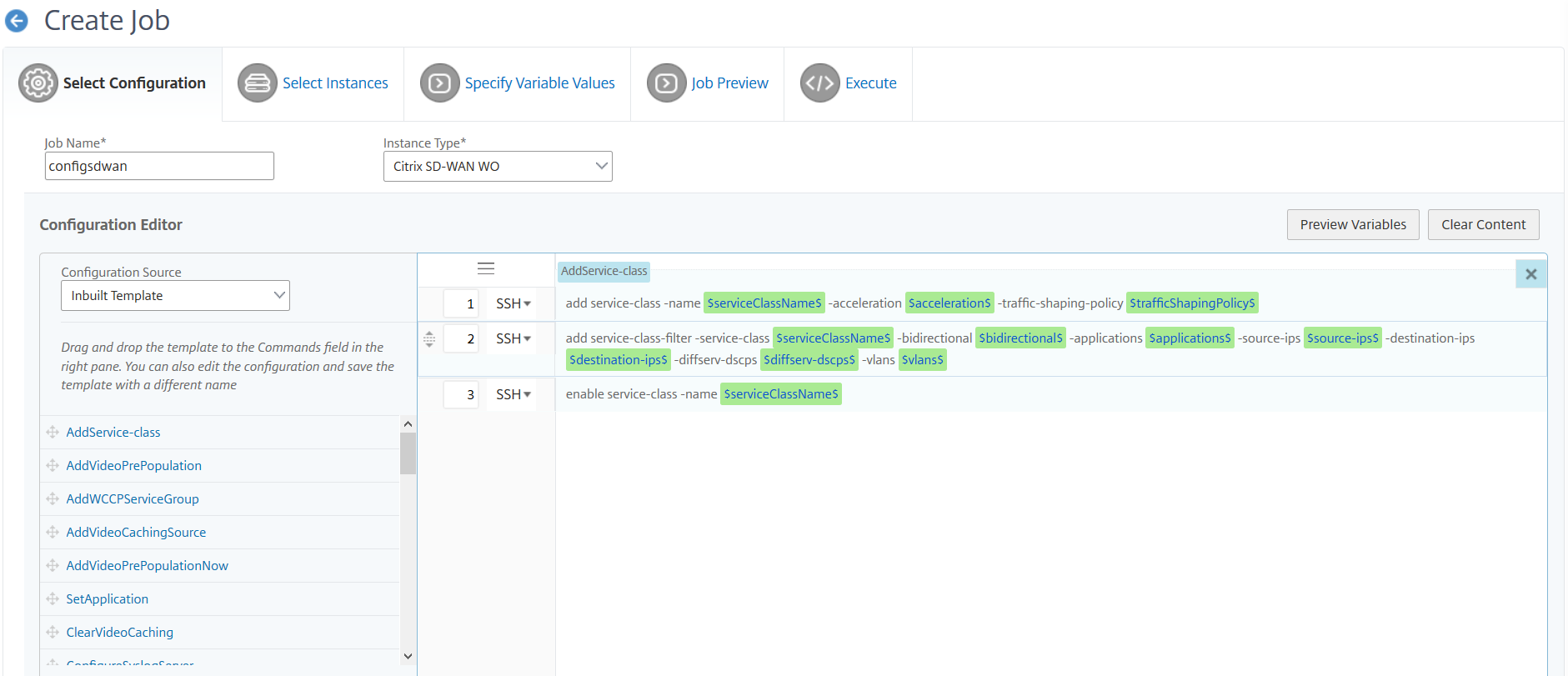
Vous pouvez consulter toutes les variables que vous avez définies lors de la création ou de la modification d’un travail de configuration dans une vue consolidée unique.
Pour afficher toutes les variables dans une seule vue consolidée, procédez de l’une des manières suivantes :
- Lors de la création d’un travail de configuration, accédez àRéseaux>Travaux de configuration, sélectionnezCréer un travail. Sur la pageCréer un travail, vous pouvez consulter toutes les variables que vous avez ajoutées lors de la création du travail de configuration.
- Lors de la modification d’un travail de configuration, accédez àRéseau>Travaux de configuration, sélectionnez le nom du travail et cliquez surModifier. Sur la pageConfigurer le travail, vous pouvez passer en revue toutes les variables qui ont été ajoutées lors de la création du travail de configuration.
Vous pouvez ensuite cliquer sur l’ongletAperçu des variablespour prévisualiser les variables dans une vue consolidée unique que vous avez définie lors de la création ou de la modification d’un travail de configuration.

Une nouvelle fenêtre contextuelle apparaît et affiche tous les paramètres des variables telles que Nom, Nom d’affichage, Type et valeur par défaut dans un format tabulaire. Vous pouvez également modifier ces paramètres. Cliquez sur le boutonTerminéaprès avoir modifié l’un des paramètres.

Cliquez surSuivant, puis sous l’ongletSélectionner des instances, cliquez surAjouter des instances.Sélectionnez les instances sur lesquelles vous souhaitez exécuter le travail, puis cliquez surOK.
Cliquez surSuivant, puis sur l’ongletSpécifier les valeurs de variable, sélectionnez l’une des options suivantes pour spécifier des variables pour vos instances :
Télécharger le fichier d’entrée pour les valeurs de variables :cliquez surTélécharger le fichier de clé d’entréepour télécharger un fichier d’entrée. Dans le fichier d’entrée, entrez des valeurs pour les variables que vous avez définies dans vos commandes, puis téléchargez le fichier sur le serveur Citrix ADM.
Valeurs de variables communes pour toutes les instances: entrez des valeurs pour les variables. Les variables varient en fonction du modèle sélectionné.

Les fichiers d’entrée contenant les valeurs des variables sont conservés (avec le même nom de fichier) dans les tâches de configuration. Vous pouvez afficher et modifier ces fichiers d’entrée que vous avez utilisés et chargés précédemment lors de la création ou de la modification des tâches de configuration.
Pour afficher les travaux de configuration exécutés lors de la création d’un travail de configuration, accédez àRéseau>Travaux de configuration, puis cliquez surCréer un travail. Dans la pageCréer une tâche. Sous l’ongletSpécifier les valeurs de variable, sélectionnez l’optionValeurs variables communes pour toutes les instancespour afficher les fichiers téléchargés. Pour modifier les fichiers d’entrée, téléchargez le fichier d’entrée, puis modifiez et chargez les fichiers (en conservant le même nom de fichier).
Pour afficher les travaux de configuration déjà exécutés lors de la modification d’un travail de configuration, accédez àRéseau>Travaux de configuration, sélectionnez le nom du travail et cliquez surModifier. Dans la pageConfigurer la tâche, sous l’ongletSpécifier les valeurs de variable, sélectionnez l’optionValeurs variables communes pour toutes les instancespour afficher les fichiers chargés. Pour modifier les fichiers d’entrée, téléchargez le fichier d’entrée, puis modifiez et téléchargez les fichiers (en conservant le même nom de fichier)
Cliquez surSuivant, sous l’ongletAperçu du travail, vous pouvez évaluer et vérifier les commandes à exécuter en tant que tâche.
Cliquez surSuivant, sous l’ongletExécuter, définissez les conditions suivantes :
En cas d’échec de commande: Que faire en cas d’échec d’une commande : ignorez les erreurs et continuez le travail, ou arrêtez l’exécution ultérieure du travail. Choisissez une action dans la liste déroulante.
Mode d’exécution: exécutez le travail immédiatement ou planifiez l’exécution pour une durée ultérieure. Si vous planifiez l’exécution pour une période ultérieure, vous devez spécifier les paramètres de fréquence d’exécution pour la tâche. Choisissez la planification à suivre dans la liste déroulanteFréquence d’exécution.

SousParamètres d’exécution, sélectionnez cette option pour exécuter le travail de manière séquentielle (l’un après l’autre) ou en parallèle (en même temps).
Pour qu’un rapport d’exécution de travail soit envoyé par e-mail à une liste de destinataires, activez la case à cocherE-maildans la sectionRecevoir le融洽d 'execution le biais不相上下. Dans la liste déroulante qui s’affiche, choisissez une liste de distribution de courrier électronique. Pour créer une liste de distribution de courrier électronique, cliquez sur l’icône+et entrez les adresses e-mail des destinataires, ainsi que les détails du serveur de messagerie.
Cliquez surTerminer.